BOM タブは、選択アイテムのアイテム構造、カスタム BOM に対応するアイテム BOM を表示します。
詳細は、部品表を参照してください。 次の図に、アイテムの部品表(Bill of Materials)タブを示します。 他の BOM タイプを BOM タブで表示することもできます。
SOLIDWORKS PDM ファイル エクスプローラ ヘルプを参照してください。
リストはボルト データベースから生成され、チェックインされていないローカルな変更を反映しません。
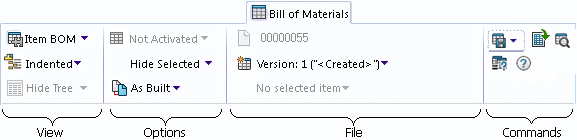
オプション

|
アクティブ化(Activation)
|
部品表 ビューで BOM を表示するかどうかをコントロールします。 |
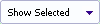
|
選択したファイル
|
BOM ファイル リストの中で選択されたトップ レベルのファイルを表示、または非表示にします。 |

|
参照バージョン(Reference Version)
|
表示されている構成部品のバージョンが、アセンブリが構築されたときのバージョンか、構成部品の最新のバージョンかを示します。 |
File
| ソース ファイル(Source file) |
(読み取り専用)アイテムBOMではアイテム ID マスター BOM では、アセンブリ ファイル名または図面ファイル名。
|
|
ファイルバージョン(File Version)
|
アイテムBOMで、BOMを表示するためのアイテムバージョンを選択します。 カスタムBOMで、関連するアイテムのバージョンを表示します。 カスタム BOM で、テキスト フィールドの終わりに のように、ソース バージョンの更新
 アイコンが表示されたら、ソースアイテムのより最新のバージョンが存在しており、カスタム BOM データを更新して合わせることができます。
 のように表示される場合、カスタム BOM はアイテムの最新バージョンに基づいています。 マスター BOM では、BOM を表示するソース ファイルのバージョンを選択できます。
|
|
Configuration
|
アイテム BOMではサポートされません。 マスター BOM では、BOM を表示するソース ファイルのコンフィギュレーションを選択できます。
|
ショートカット メニュー
BOM リストを右クリックしてファイルを選択すると、次のコマンドが表示されます。
|
新規ウィンドウで参照先に移動 (Browse to in a New Window)
|
選択したファイルで新しいエクスプローラ ウィンドウを開き、選択したファイルを新しいウィンドウの上パネルに表示します。 |
|
サムネイル プレビュー サイズの変更(Change Thumbnail Preview Size)
|
サムネイル プレビューのサイズを小(Small)、中(Medium)、または大(Large)として変更します。 デフォルトでは、中(Medium)が選択されています。 1 つのテーブルでサイズを選択すると、SOLIDWORKS PDM によって、該当するテーブルとタブに同じサイズが設定されます。 中(Medium)または大(Large)を選択した場合、SOLIDWORKS 以外のファイルのサムネイル プレビューがクリアではないことがあります。
|
BOM リスト(BOM List)
表示される列は選択した BOM テンプレートに依存します。 管理者は、何の列が表示されて、何のテンプレートが定義されるかを設定することができます。